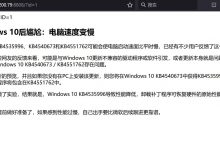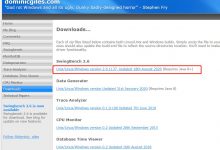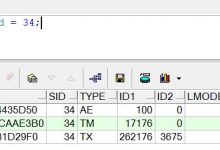19c作为原有序列的12c最后一个版本,可以说是集大成的版本,目前应用最广泛的11g 的 11.2.0.4 版本,其支持仅仅到 2018年12月31日。所以小编建议大家伙可以考虑开始使用船新版本的19c,谁用谁知道!当然19c的软件部署安装跟11g也存在不同之处,今天就来给大家伙仔细地介绍一下19c如何安装

首先我们得要知道的第一个不同点就是:19c官方支持的系统版本:
Oracle Linux 8.1 with the Unbreakable Enterprise Kernel 6: 5.4.17-2011.0.7.el8uek.x86_64 or laterOracle Linux 8 with the Red Hat Compatible kernel: 4.18.0-80.el8.x86_64 or laterOracle Linux 7.4 with the Unbreakable Enterprise Kernel 4: 4.1.12-124.19.2.el7uek.x86_64 or laterOracle Linux 7.4 with the Unbreakable Enterprise Kernel 5: 4.14.35-1818.1.6.el7uek.x86_64 or laterOracle Linux 7.5 with the Red Hat Compatible kernel: 3.10.0-862.11.6.el7.x86_64 or laterRed Hat Enterprise Linux 8: 4.18.0-80.el8.x86_64 or laterRed Hat Enterprise Linux 7.5: 3.10.0-862.11.6.el7.x86_64 or laterSUSE Linux Enterprise Server 12 SP3: 4.4.162-94.72-default or laterSUSE Linux Enterprise Server 15: 4.12.14-23-default or later
简单地来说,19c需要运行在linux7.5以上的系统,7.5以下可能会存在bug
服务器的运行内存需要达到1G以上,/tmp目录需要预留出1GB的空间,数据库软件大概要占用空间10g,但是oracle建议至少要预留100G的空间,避免日后软件目录不断扩大导致的空间不足。
好了,当这些硬性条件满足后,我们就可以开始安装19c数据库!
一:关闭防火墙
首先防火墙是一定要一定要关闭的哦
#systemctl stop firewalld.service
关闭操作系统自启动
#systemctl disable firewalld.service
检查关闭情况
systemctl status firewalld.service
如下,dead表示未开启开机启动;inactive表示现在的状态是关闭
二:关闭selinux
关闭selinux:
编辑/etc/selinux/config 文件
[root@DBServer1 ~]# vi /etc/selinux/config# This file controls the state of SELinux on the system.# SELINUX= can take one of these three values:# enforcing - SELinux security policy is enforced.# permissive - SELinux prints warnings instead of enforcing.# disabled - SELinux is fully disabled.SELINUX=disabled# SELINUXTYPE= type of policy in use. Possible values are:# targeted - Only targeted network daemons are protected.# strict - Full SELinux protection.SELINUXTYPE=targeted
三:关闭NUMA
官方建议在Linux Redhat7的环境中建议关闭NUMA,不然以后可能影响到数据库性能
#查看default 的grub 的entry[root@dusadbs01 ~]# grubby --default-kernel/boot/vmlinuz-3.10.0-862.el7.x86_64#查看default grub的具体信息[root@dusadbs01 ~]# grubby --info /boot/vmlinuz-3.10.0-862.el7.x86_64index=0kernel=/boot/vmlinuz-3.10.0-862.el7.x86_64args=\"ro rd.lvm.lv=centos/root rd.lvm.lv=centos/swap rhgb quiet LANG=en_US.UTF-8 \"root=/dev/mapper/centos-rootinitrd=/boot/initramfs-3.10.0-862.el7.x86_64.imgtitle=CentOS Linux (3.10.0-862.el7.x86_64) 7 (Core)#更新args , 添加numa=off的参数[root@dusadbs01 ~]# grubby --args=numa=off --update-kernel /boot/vmlinuz-3.10.0-862.el7.x86_64# 确认numa=off加入default grub中[root@dusadbs01 ~]# grubby --info /boot/vmlinuz-3.10.0-862.el7.x86_64index=0kernel=/boot/vmlinuz-3.10.0-862.el7.x86_64args=\"ro rd.lvm.lv=centos/root rd.lvm.lv=centos/swap rhgb quiet LANG=en_US.UTF-8 numa=off\"root=/dev/mapper/centos-rootinitrd=/boot/initramfs-3.10.0-862.el7.x86_64.imgtitle=CentOS Linux (3.10.0-862.el7.x86_64) 7 (Core)#重启服务器reboot[root@utsdbs02 etc]# grubby --info /boot/vmlinuz-3.10.0-862.el7.x86_64index=0kernel=/boot/vmlinuz-3.10.0-862.el7.x86_64args=\"ro rd.lvm.lv=centos/root rd.lvm.lv=centos/swap rhgb quiet LANG=en_US.UTF-8 numa=off\"root=/dev/mapper/centos-rootinitrd=/boot/initramfs-3.10.0-862.el7.x86_64.imgtitle=CentOS Linux (3.10.0-862.el7.x86_64) 7 (Core)[root@utsdbs02 etc]# grep -i numa /var/log/dmesg[ 0.000000] Command line: BOOT_IMAGE=/vmlinuz-3.10.0-862.el7.x86_64 root=/dev/mapper/centos-root ro rd.lvm.lv=centos/root rd.lvm.lv=centos/swap rhgb quiet LANG=en_US.UTF-8 numa=off[ 0.000000] NUMA turned off[ 0.000000] Kernel command line: BOOT_IMAGE=/vmlinuz-3.10.0-862.el7.x86_64 root=/dev/mapper/centos-root ro rd.lvm.lv=centos/root rd.lvm.lv=centos/swap rhgb quiet LANG=en_US.UTF-8 numa=off确认numa已经被禁用了
四:安装依赖包
oracle 19C需要以下RPM依赖包(跟11g有些许不同了!)
yum install bc binutils compat-libcap1 compat-libstdc++33 elfutils-libelf elfutils-libelf-devel fontconfig-devel glibc glibc-devel ksh libaio libaio-devel libX11 libXau libXi libXtst libXrender libXrender-devel libgcc libstdc++ libstdc++-devel libxcb make smartmontools sysstat kmod*
compat-libstdc+±33-3.2.3 需要手动下载上传
五:创建用户
创建oracle用户groupadd oinstallgroupadd dbauseradd -g oinstall -G dba oraclepasswd oracle ----修改oracle用户密码
六:设置系统参数
修改内核参数
设置内核参数vi /etc/sysctl.confkernel.shmall = physical RAM size / pagesize For most systems, this will be the value 2097152kernel.shmmax = 1/2 of physical RAM 2147483648 1073741824fs.file-max = 6815744kernel.shmmni = 4096kernel.sem = 250 32000 100 128fs.aio-max-nr = 1048576net.ipv4.ip_local_port_range = 9000 65500net.core.rmem_default = 262144net.core.rmem_max = 4194304net.core.wmem_default = 262144net.core.wmem_max = 1048576执行sysctl -p 命令使以上设置生效
修改系统参数
编辑/etc/pam.d/login 添加如下内容:vi /etc/pam.d/loginsession required pam_limits.so编辑vi /etc/profile添加如下内容: #系统环境变量if [ /$USER = \"oracle\" ] ; thenif [ /$SHELL = \"/bin/ksh\" ]; thenulimit -p 16384ulimit -n 65536elseulimit -u 16384 -n 65536fiumask 022fi编辑/etc/security/limits.conf 添加如下内容:vi /etc/security/limits.conforacle soft nproc 2047oracle hard nproc 16384oracle soft nofile 1024oracle hard nofile 65536
七:配置环境变量
配置环境变量,创建目录
vi ~/.bash_profile #当前用户环境变量oracle用户:export ORACLE_BASE=/oracle/appexport ORACLE_HOME=/oracle/app/product/19.3.0/db_1export ORACLE_SID=orclexport PATH=$ORACLE_HOME/bin:$PATH
mkdir -p /oracle/app/product/19.3.0/db_1
chown -R oracle:oinstall /oracle
八:配置解析参数
配置/etc/hosts
Root用户vi /etc/hosts192.186.30.90(ip) zwy(主机名)
九:解压
上传介质
LINUX.X64_193000_db_home
需要注意的是,19c需要把软件包直接解压到ORACLE_HOME的目录下
Oracle用户cd /oracle/app/product/19.3.0/db_1unzip LINUX.X64_193000_db_home
这时候前置条件都已经准备完毕,就可以开始图形化安装了
开始安装RDBMS软件
oracle用户执行安装:
打开Xmanager-passice
export DISPLAY=xxx.xxx.xxx.xxx:0.0(xxx.xxx.xxx.xxx为操作机器的IP 0.0为xxmanager的端口)
运行解压开后的database目录:
./runInstaller
安装截图如下:
选择安装软件,实例在软件安装好后再安装
选择安装单实例
这里填写在环境变量里配置过的ORACLE_BASE
输入密码,root自动执行脚本
这里可以看到预检查已经全部通过,显示succeeded
安装完毕后,就可以开始安装数据库,大家伙注意,在dbca的时候可能会出现DBT50000的bug,解决这个问题的一个方法是,在安装配置脚本中,去掉安装检查:
dbca -J-Doracle.assistants.dbca.validate.ConfigurationParams=false

我们现在开始正常的dbca步骤
我们选择高级配置
这里选择创建一个pdb
选择不开启闪回区域

创建监听

选择字符集

不选择配置EM


安静等待安装成功,这里再给大家伙总结一下与之前11g安装的几处不同
- 系统版本最好在7.5之上,否则会出现问题
- 所需要的依赖包不同
- 数据库软件的压缩包需要解压在ORACLE_HOME之下
- 安装软件的时候可以提前配置好root密码,省去手动执行脚本的步骤
- dbca的时候可能会遇见DBT-50000的BUG错误
- dbca的时候可以直接创建监听
 爱站程序员基地
爱站程序员基地